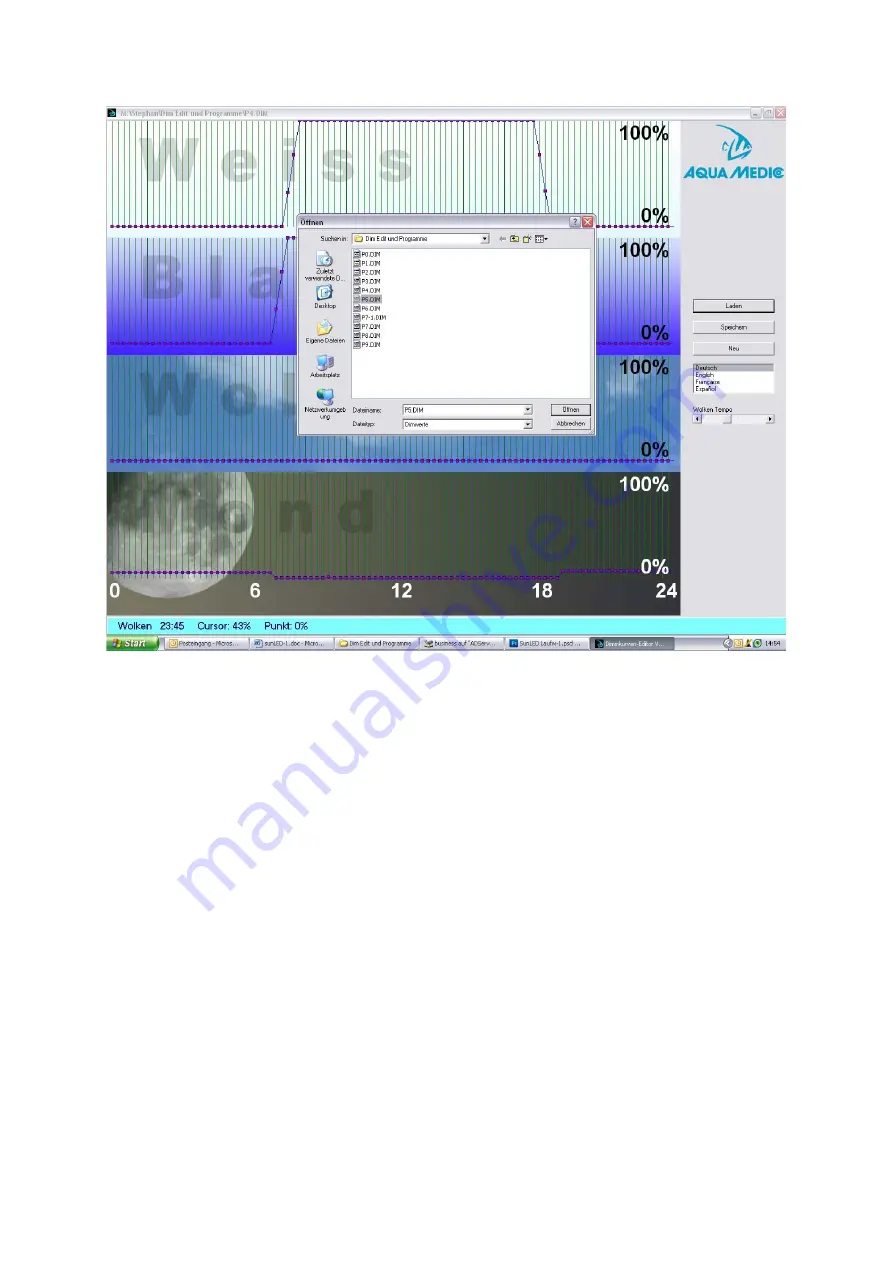
6
Abb. 4: Öffnen der Programme in DimEdit
Das Öffnen der Programme in DimEdit erfolgt entweder mit einem Doppelklick der linken
Maustaste oder durch einmaliges Klicken und einen zweiten Klick auf den Button
„Öffnen“.
Kopieren Sie DimEdit zusammen mit den zugehörigen Programmen für die Lichtsteuerung vom
mitgelieferten USB-Stick in einen Ordner auf der Festplatte Ihres Rechners. Das Programm kann
ohne weitere Installation gestartet werden. Über den Button „Laden“ öffnet man die im
Lieferumfang vorhandenen Lichtprogramme (Abb. 5). Durch Anklicken und Halten der linken
Maustaste lassen sich Kurven erstellen. Uhrzeiten und Prozentangaben werden in der unteren,
hellblauen Leiste angezeigt. Das Programm ist in Weiß, Blau, Wolken und Mond aufgeteilt. Bei
100% liegt maximale Helligkeit an. Beim Wolkenflug wären 100% die maximal mögliche
Wolkenabdunklung. Mit dem Regler Wolken Tempo stellt man ein, wie häufig der Zufallsgenerator
neue Wolkenformationen erstellt.
Beschreibung der Programme (Abb. 2):
Programm 0:
Weiß beginnt um 7:30 Uhr mit 32% Helligkeit, erreicht um 8:00 Uhr 100%, wird um 18:15 Uhr
wieder herunter gedimmt, um dann um 18:45 Uhr zu enden. Blau beginnt um 6:45 und endet um
19:15 Uhr, der Dimmvorgang ist wie bei Weiß. Kein Mondlicht und keine Mondphase.
Programm 1:
Wie Programm 0, jedoch andere Anfangs- und Endzeit beim Blaulicht.
Содержание sunrise control
Страница 4: ...4 Abb 2 Grafische Darstellung der voreingestellten Lichtprogramme...
Страница 5: ...5 3 1 2 Programmierung am Computer Abb 3 Programm DimEdit Verlauf Programm 8...
Страница 13: ...4 Fig 2 Graphic presentation of the pre set light programs...
Страница 14: ...5 3 1 2 Programming on the computer Fig 3 Program DimEdit course of program 8...



















